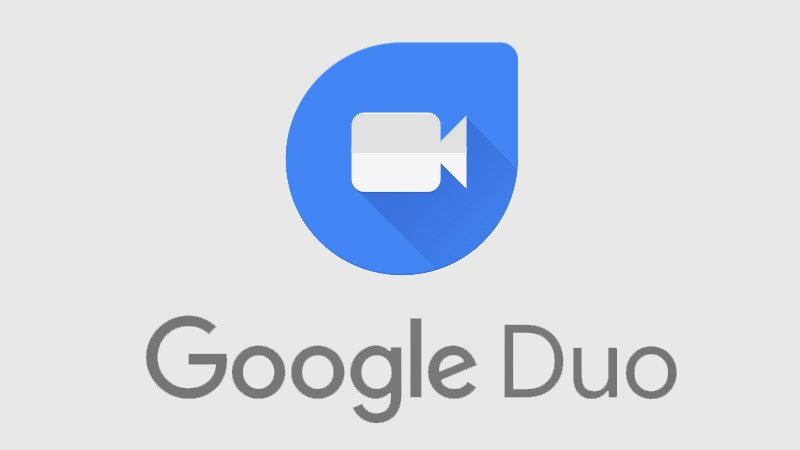Hướng Dẫn Thay Đổi Ngôn Ngữ Trên Google Chrome Cho Mọi Thiết Bị
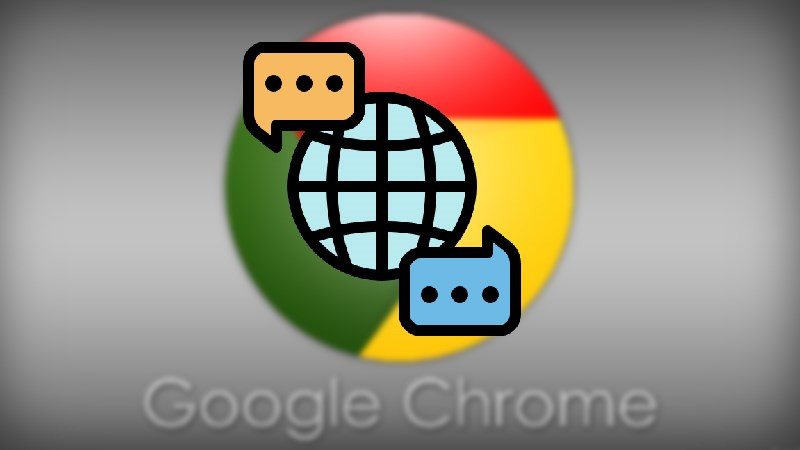
Bạn đang sử dụng Google Chrome nhưng giao diện lại hiển thị bằng tiếng nước ngoài, gây khó khăn trong việc sử dụng? Đừng lo lắng! Bài viết này trên camnanggame.com sẽ hướng dẫn bạn cách cài đặt tiếng Việt cho Chrome trên máy tính, điện thoại Android và iOS một cách chi tiết và dễ hiểu nhất. Việc chuyển đổi ngôn ngữ sẽ giúp bạn tận hưởng trọn vẹn các tính năng tuyệt vời của trình duyệt này.
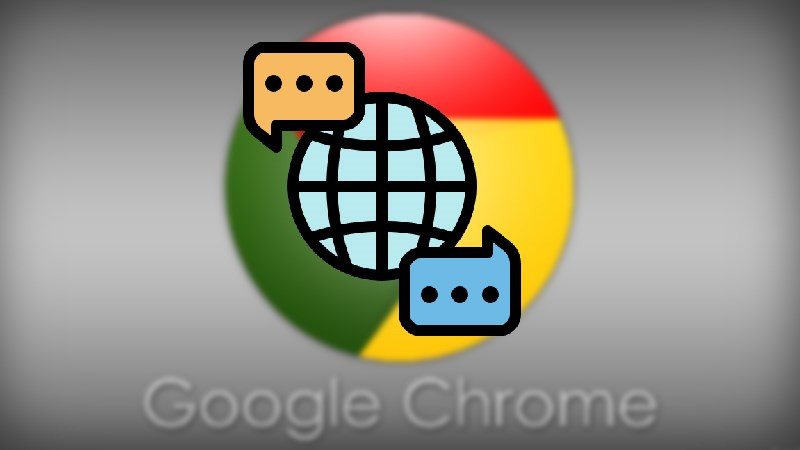 Mô tả giao diện cài đặt ngôn ngữ trên Chrome
Mô tả giao diện cài đặt ngôn ngữ trên Chrome
Thay Đổi Ngôn Ngữ Chrome Trên Máy Tính
Việc chuyển đổi ngôn ngữ Chrome trên máy tính rất đơn giản, bạn có thể thực hiện nhanh chóng theo hướng dẫn sau:
Hướng dẫn nhanh
Click vào biểu tượng 3 chấm dọc (góc trên bên phải) > Settings (Cài đặt) > Advanced (Nâng cao) > Languages (Ngôn ngữ) > Mở rộng mục Languages > Click vào biểu tượng 3 chấm dọc bên cạnh Vietnamese > Display Google Chrome in this language > Relaunch.
Hướng dẫn chi tiết
Dưới đây là hướng dẫn chi tiết từng bước, kèm hình ảnh minh họa:
- Click vào biểu tượng 3 chấm dọc ở góc trên bên phải trình duyệt.
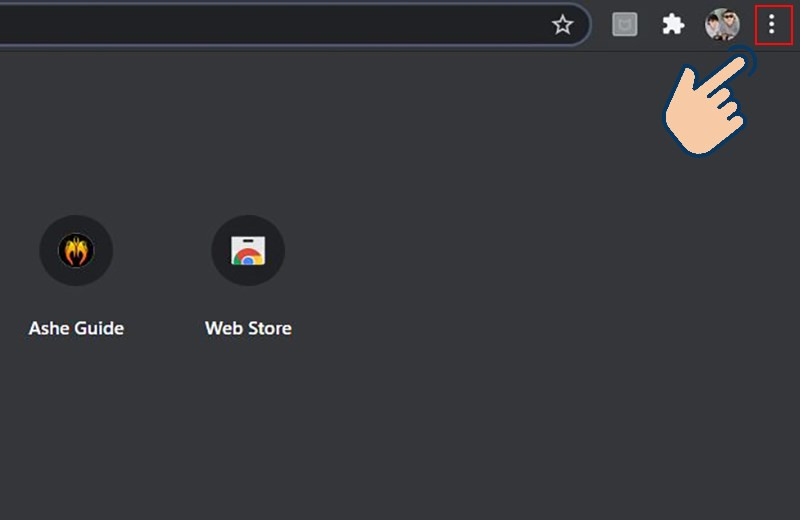 Click vào biểu tượng 3 chấm dọc
Click vào biểu tượng 3 chấm dọc
- Chọn Settings (Cài đặt).
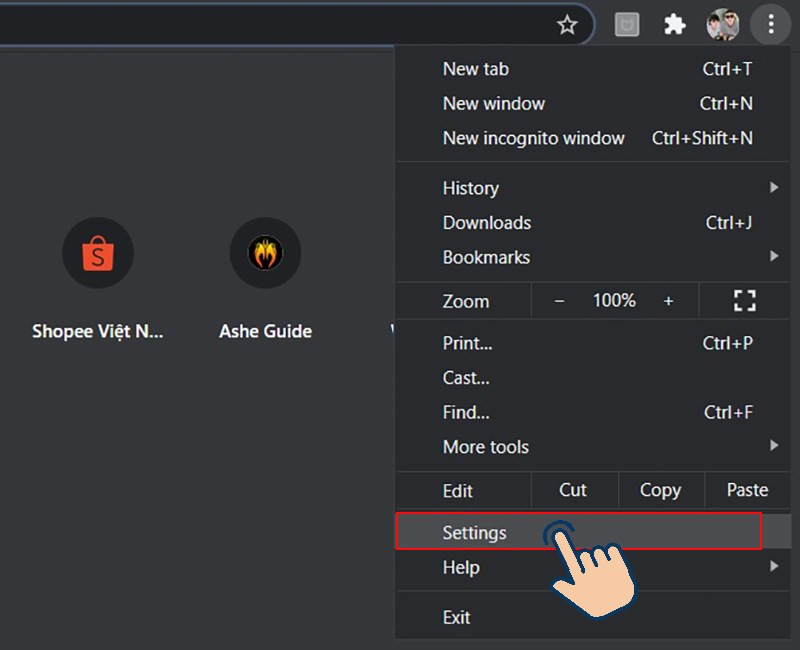
- Trong menu bên trái, chọn Advanced (Nâng cao).
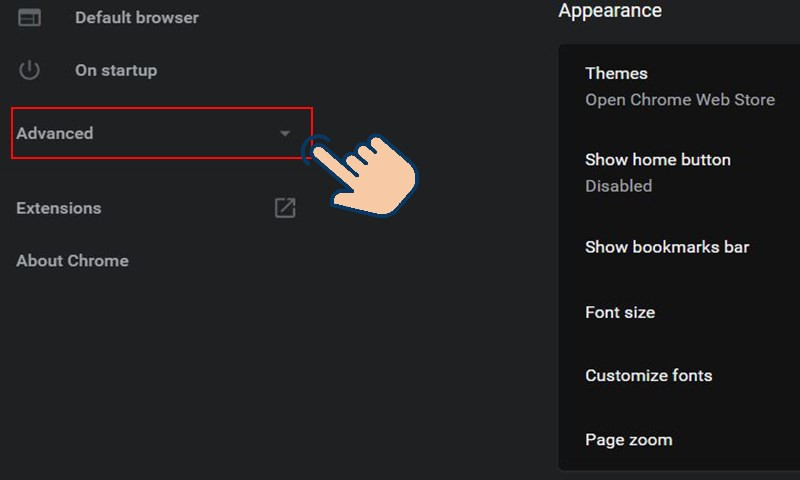
- Tiếp theo, chọn Languages (Ngôn ngữ).
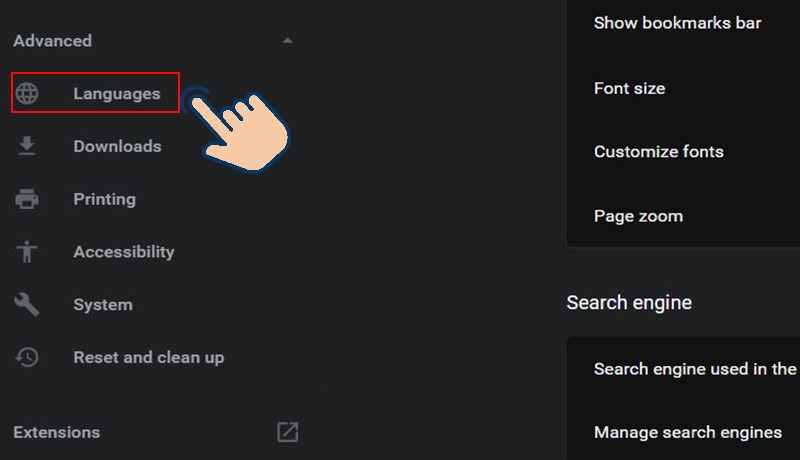
- Trong mục Languages, click vào Add Languages.
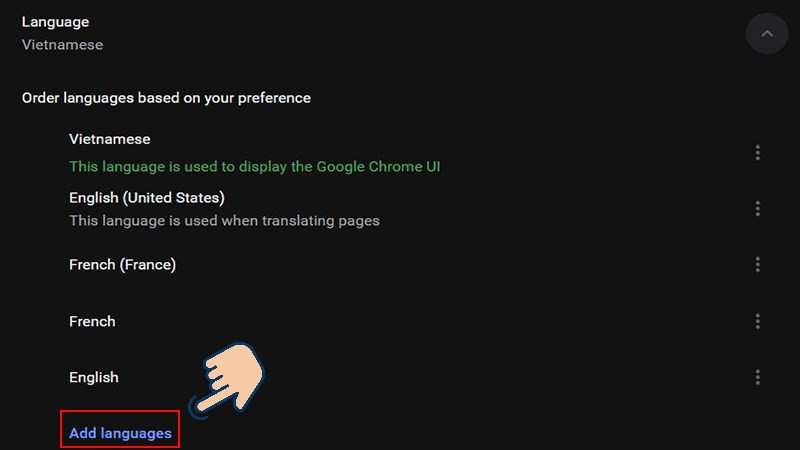
- Tìm kiếm VietNam và chọn Add.
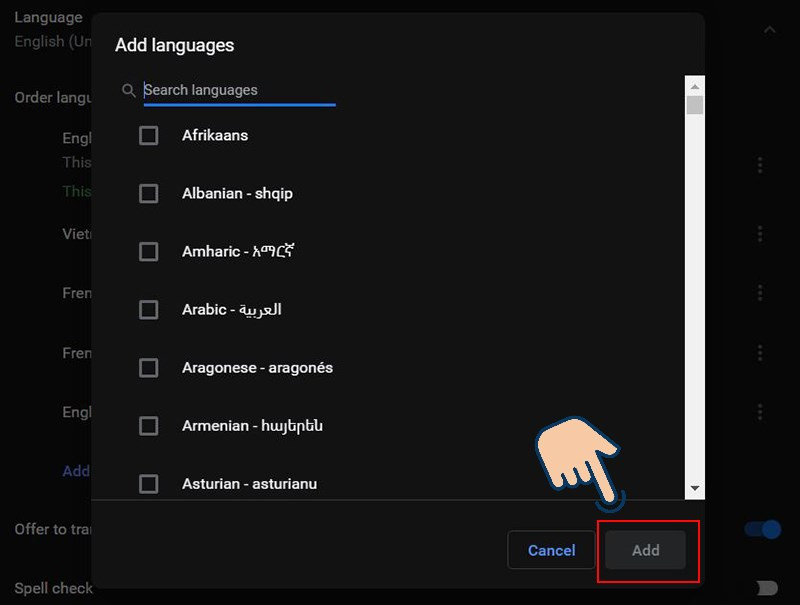 Tìm kiếm và thêm tiếng Việt
Tìm kiếm và thêm tiếng Việt
- Click vào biểu tượng 3 chấm dọc bên cạnh Vietnamese.
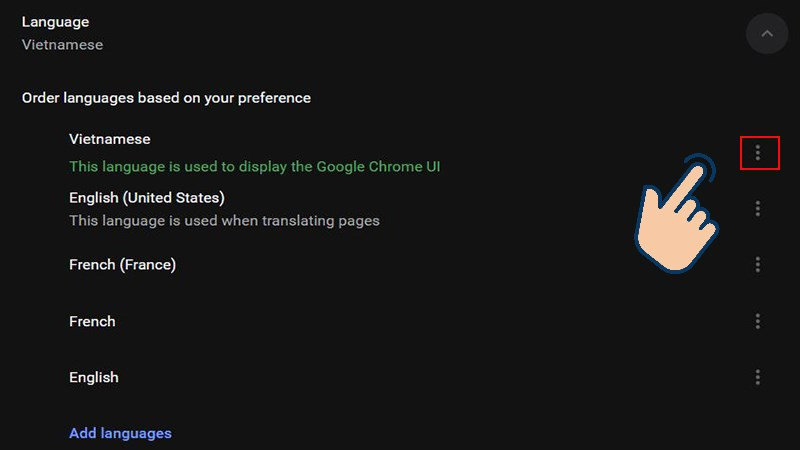 Click vào biểu tượng 3 chấm dọc bên cạnh Vietnamese
Click vào biểu tượng 3 chấm dọc bên cạnh Vietnamese
- Tích chọn Display Google Chrome in this language.
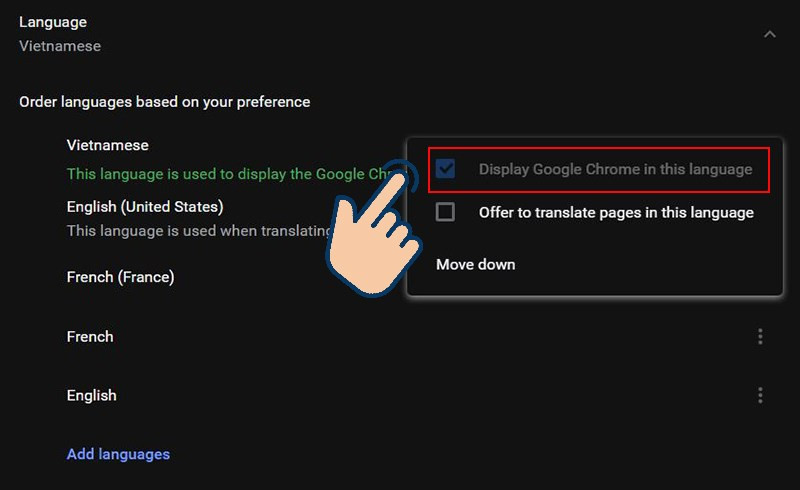 Tích chọn Display Google Chrome in this language
Tích chọn Display Google Chrome in this language
- Cuối cùng, chọn Relaunch để khởi động lại Chrome và áp dụng thay đổi ngôn ngữ.
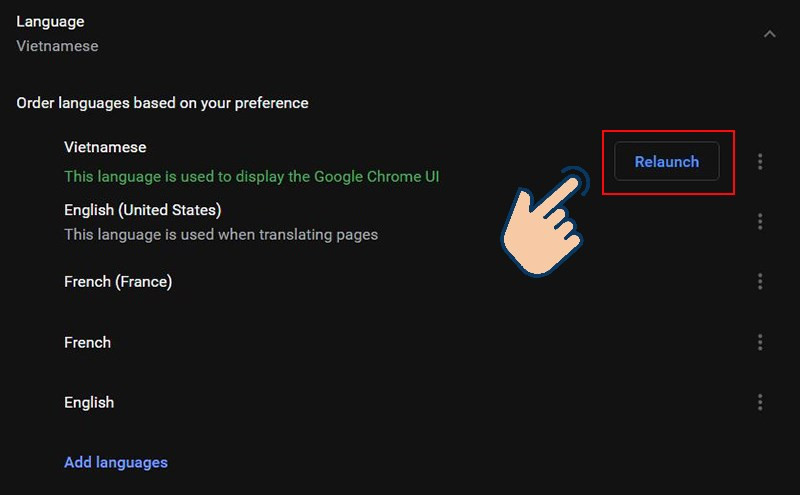
Thay Đổi Ngôn Ngữ Chrome Trên Điện Thoại Android và iOS
Đối với điện thoại Android và iOS, việc thay đổi ngôn ngữ trên Chrome được thực hiện bằng cách thay đổi ngôn ngữ hệ thống của thiết bị. Khi ngôn ngữ hệ thống được chuyển sang tiếng Việt, Chrome cũng sẽ tự động chuyển đổi theo. Chi tiết cách thực hiện bạn có thể tìm kiếm trên camnanggame.com với từ khóa “đổi ngôn ngữ điện thoại Android” hoặc “đổi ngôn ngữ điện thoại iOS”.
Kết Luận
Hy vọng bài viết này đã giúp bạn dễ dàng thay đổi ngôn ngữ trên Google Chrome cho mọi thiết bị. Nếu bạn có bất kỳ thắc mắc nào, hãy để lại bình luận bên dưới để được hỗ trợ. Đừng quên chia sẻ bài viết này đến bạn bè và người thân nếu thấy hữu ích nhé!